

Win10电脑默认待机时间为30分钟,即30分钟内,鼠标和键盘将自动待机,无需任何操作,网络将被切断,以便下载正常视频将被断开,时间不够,系统如何扩展待机时间
教程/方法
Win10延长待机时间方法:
1。单击Win10控制面板中的电源选项。如果无法找到它,可以将视图模式切换为大图标。
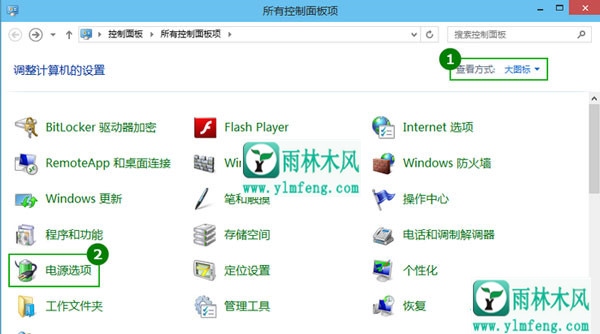
2。在“电源选项”屏幕上,单击左侧以更改计算机休眠时间。
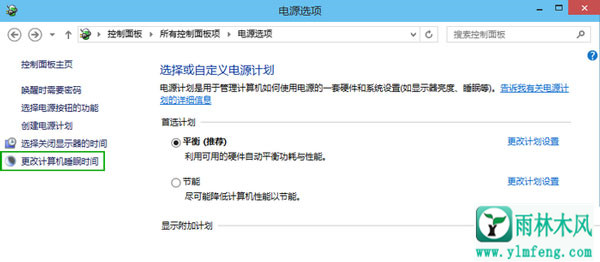
3。这将是计算机进入睡眠状态设置为1小时,2小时,并且永远不会等待很长时间。
建议在关闭显示器时保持默认时间,因为关闭显示器不会影响计算机的操作。
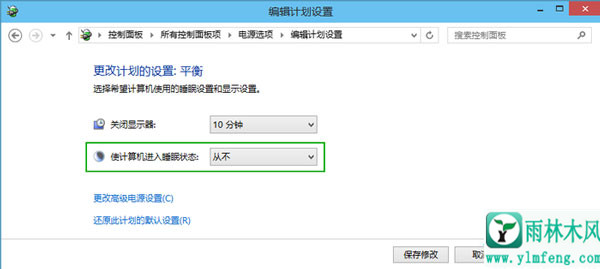
提示:电源 - 计划余额待机时间在此处修改。如果电源计划切换为节能,则还需要设置节能电源计划的待机时间。
延长系统待机时间,即将系统设置为自动进入无操作后的待机状态。对于下载视频的用户或挂断机器所需的时间,此方法非常方便。
希望上面这篇文章能帮助到您!
